Если на рабочем месте установлено только Крипто Про, то необходимо выполнить следующие шаги:
1.Удалить КриптоПро.
Для очистки всех следов ранее установленной программы КриптоПро необходимо воспользоваться утилитойcspclean. Для этого загрузить утилиту из раздела Программное обеспечение , запустить файл cspclean.exe.
При использовании утилиты сspclean, скачанной с сайта «Контур.Экстерн», удаление контейнеров из реестра не происходит. Если сspclean была самостоятельно сохранена с сайта Крипто-Про, то при запуске утилиты может появиться запрос на удаление контейнеров из реестра, который необходимо отклонить.
2.Перезагрузить компьютер.
3. Установить КриптоПро с помощью веб-диска .
4. После установки обязательно перезагрузить компьютер. Переустановка завершена.
С 18.06.2018 при входе на ЕИС всем пользователям отображалось сообщение с настоятельной рекомендацией обновить версию КриптоПро CSP до актуальной версии:
«Начиная с версии ЕИС 8.2., выходящей 1.07.2018 пользователям настоятельно рекомендуется использовать средство криптографической защиты информации (далее — СКЗИ) «КриптоПро CSP» 4.0 (сборка 4.0.9944
)
Обращаем внимание, что в случае использования «КриптоПро CSP» версии 4.0 (сборка 4.0.9842
) в отдельных случаях возможно некорректное поведение СКЗИ, приводящее к перезагрузке персонального компьютера пользователя (далее — ПК). В целях предотвращения непредвиденной перезагрузки ПК пользователям необходимо выполнить настройки веб-обозревателя в соответствии с инструкцией (раздел 1.2.5): http://www.zakupki.gov.ru/epz/main/public/download/downloadDocument.html?id=23975″
Подписание документов будет работать в браузере
Internet Explorer версии 11
с обновленным КриптоПро ЭЦП Browser plug-in версии 2.0 и прописанными в его настройках адресами: «http://zakupki.gov.ru» и «https://zakupki.gov.ru». Инструкцию по настройке ЭЦП-плагина можно скачать с официального сайта (Пункт 5 в инструкции).
Обращаю внимание, что до процедуры обновления КриптоПро CSP сборки ранее версии 4.0.9944 или сразу после него (При условии обновления с версии 3.6) на компьютере должна быть установлена действующая лицензия КриптоПро CSP версии 4, полученная учреждением в Федеральном Казначействе. Если лицензия отсутствует, после установки/обновления версии 4.0.9944 КриптоПро CSP не будет работать до ввода лицензионного номера действующей лицензии.. Если учреждение никак не отреагировало на письма от 05 июля 2017 года и от 14 декабря 2017 года, пересланные отделами Администрации Пушкинского района всем подведомственным учреждениям о получении лицензии для КриптоПро CSP версии 4 в ФК и до сих пор (на календаре июль 2018 года) не получило лицензию, то это проблема учреждения.
Если учреждение никак не отреагировало на письма от 05 июля 2017 года и от 14 декабря 2017 года, пересланные отделами Администрации Пушкинского района всем подведомственным учреждениям о получении лицензии для КриптоПро CSP версии 4 в ФК и до сих пор (на календаре июль 2018 года) не получило лицензию, то это проблема учреждения.
Сегодняшняя статья о программе КриптоПро. При формировании заявок на вход по сертификату появляется сообщение с ошибкой: При формировании запроса произошла ошибка: Error: CertEnroll::CX509Enrollment::_CreateRequest: Неизвестный криптографический алгоритм. 0x80091002 (-2146889726). Расскажем о возможных причинах возникновения проблемы, а ниже дадим краткую инструкцию как исправить сбой. Вот так выглядит само уведомление о проблеме.
В основном ошибки КриптоПро возникают из-за конфликта версий или ошибок в системном реестре. Конфликт версий связан с некорректной или неполной установкой, удалением программы. При чем не всегда вина на пользователе, виной могут служить:
- Сбои в операционной системе;
- Вирусы, вредоносные программы и потенциально опасное ПО;
- Нелицензионная версия программы
- Несовместимость с текущей версией Windows или текущей версией программы;
- Конфликты в системе или неверная разрядность программы (могут быть разные версии программ 32х и 64х разрядных систем);
Что бы исправить ошибку нужно просмотреть все пункты, но для большинства случаев лечение ошибки сводится к небольшой чистке реестра, о которой мы напишем ниже.
Что делать, если не работает КриптоПро ЭЦП Browser plug-in
При использовании КриптоПро ЭЦП Browser plug-in могут возникать ошибки, приводящие к тому, что плагин не работает или работает некорректно, из-за чего электронная подпись не создаётся. Рассмотрим наиболее распространённые варианты ошибок и разберёмся, как их устранить.
При проверке отображается статус «Плагин загружен», но нет информации о криптопровайдере
Это значит, что криптопровайдер КриптоПро CSP не установлен. Необходимо загрузить дистрибутив программы с сайта разработчика и установить её на компьютер. В настройках плагина в графу Список доверенных узлов также следует добавить адрес ресурса, с которым работаете (например, nalog. ru).
Не удаётся построить цепочку сертификатов для доверенного корневого центра. (0x800B010A)
При этой ошибке плагин не может сформировать запрос на создание ЭЦП. Она возникает, если по каким-то причинам нет возможности проверить статус сертификата. Например, если нет привязки к ключу или доступа к спискам отзыва. Также проблема может воспроизводиться, если не установлены корневые сертификаты.
Для устранения этой ошибки нужно привязать сертификат к закрытому ключу.
Сначала проверьте, строится ли цепочка доверия. Для этого нужно открыть файл сертификата, а затем вкладку Путь сертификации.
Если на значке сертификата отображается крест, это означает, что цепочка доверия не строится. В этом случае необходимо скачать и установить корневые и промежуточные сертификаты. Они должны быть доступны для загрузки на сайте удостоверяющего центра, который выпустил сертификат на ваше имя.
Для установки корневого сертификата необходимо:
Установка промежуточных сертификатов выполняется точно так же, как и установка корневых, за исключением того, что в процессе установки вместо пункта Доверенные корневые центры сертификации нужно выбрать пункт Промежуточные центры сертификации.
Если вы создаёте ЭЦП таких форматов, как CAdES-T или CAdES-X Long Type 1, ошибка может возникать из-за отсутствия доверия к сертификату оператора службы предоставления штампов времени. В этой ситуации нужно установить корневой сертификат УЦ в доверенные корневые центры.
ЭЦП создаётся с ошибкой при проверке цепочки сертификатов
Данная проблема возникает из-за отсутствия доступа к спискам отозванных сертификатов. Списки должны быть доступны для загрузки на сайте удостоверяющего центра, который выпустил сертификат ЭЦП. Установка списков выполняется по той же схеме, что и установка промежуточного сертификата.
Появляется сообщение «Плагин недоступен»
Данная проблема может возникнуть, если ваш браузер не поддерживает установленную версию плагина. Попробуйте воспользоваться другим обозревателем.
Ошибки 0x8007064A и 0x8007065B
Ошибка возникает в связи с окончанием срока действия лицензий на КриптоПро CSP (КриптоПро TSP Client 2.0, Криптопро OCSP Client 2.0).
Чтобы создать электронную подпись с форматом CAdES-BES, необходима действующая лицензия на КриптоПро CSP. Создание ЭЦП с форматом CAdES-X Long Type 1 потребует наличия действующих лицензий:
После приобретения лицензии потребуется её активация.
Набор ключей не существует (0x80090016)
Возникает из-за того, что у браузера нет прав для выполнения операции. Для решения проблемы в настройках плагина добавьте сайт в Список доверенных узлов.
Отказано в доступе (0x80090010)
Возникает в связи с истечением срока действия закрытого ключа. Чтобы проверить срок действия, запустите Крипто-Про CSP, затем откройте вкладку Сервис. Далее необходимо выбрать пункт Протестировать и указать контейнер с закрытым ключом. Если в результатах тестирования вы увидите, что срок действия закрытого ключа истёк, необходимо получить новый ключ.
Ошибка: Invalid algorithm specified. (0x80090008)
Появление такой ошибки означает, что криптопровайдер не поддерживает алгоритм используемого сертификата. Рекомендуется проверить актуальность версии КриптоПро CSP.
Если предлагаемые выше способы устранения ошибок не помогут, рекомендуем обратиться в службу поддержки КриптоПро.
У вас ещё нет электронной подписи? Её можно заказать у нас на сайте. Выберите подходящий вариант ЭЦП: для участия в электронных торгах, работы с порталами или отчётности. Процедура оформления не займёт больше одного дня.
Не удается построить цепочку сертификатов для доверенного корневого центра. (0x800B010A)
В процессе работы с каким-либо программным обеспечением, которое использует средства криптозащиты и электронных подписей, возможно столкновение со следующей ошибкой:
Причина возникновения ошибки
На самом деле, вся суть проблемы более чем корректно описана в тексте ошибки — отсутствуют сертификаты доверенных корневых центров.
Убедиться в этом, можно, открыв проблемный сертификат на компьютере, при использовании которого появляется ошибка. Если в окне сертификата, на вкладке «Общие» написано «При проверке отношений доверия произошла системная ошибка», то проблема точно в этом. О том, как устранить её — читайте ниже.
Исправление ошибки
В качестве примера разберем как исправить подобную ошибку для сертификатов выданных Казначейством России.
Переходим на сайт федерального казначейства, в раздел «Корневые сертификаты». Скачиваем «Сертификат Минкомсвязи России (Головного удостоверяющего центра) ГОСТ Р 34.10-2012» и «Сертификат Удостоверяющего центра Федерального казначейства ГОСТ Р 34.10-2012 CER». Открываем оба скачанных файла и устанавливаем оба сертификата.
Установка сертификата состоит из следующих действий:
- Открываем сертификат. В левом нижнем углу нажимаем на кнопку «Установить сертификат«.
- Откроется «Мастер импорта сертификатов«. Нажимаем «Далее«. В следующем окошке выбираем пункт «Поместить все сертификаты в следующее хранилище», и нажимаем кнопку «Обзор».
- В списке выбора хранилища сертификатов выбираем «Доверенные корневые центры сертификации«. Нажимаем кнопку «ОК«, затем кнопку «Далее«.
- В следующем окошке нажимаем на кнопку «Готово
После установки всех нужных корневых сертификатов, данная ошибка должна исчезнуть.
Исправление сбоя 0x800b010a
При возникновении данной проблемы электронная подпись станет недействительной, и подписать ею файл не получится. Сбой может произойти при различных условиях, от чего будет зависеть вариант решения.
Так как ошибка с кодом 0x800b010a и пояснением «Не удаётся построить цепочку сертификатов для доверенного корневого центра» или другим описанием, например, «Ошибка вычисления подписи», возникает из-за невозможности построения элементов, то основная задача заключается в проверке всех участвующих звеньев и восстановлении цепи. Рассмотрим подробнее, как исправить проблему разными способами, актуальными в том или ином случае.
ВАЖНО. На компьютере должна быть установлена версия системы не ниже Windows 7 и обеспечено стабильное интернет-подключение.
Проверка сроков
В некоторых случаях проблема спровоцирована истёкшим сроком действия сертификатов. Если вы своевременно не обновили их и не запросили свежие ключи, то решение заключается в просмотре сведений и выборе актуального на текущий момент сертификата. Для этого выбираем из списка нужный и жмём кнопку «Просмотр». Необходимые сведения доступны на вкладке «Общие». При необходимости обновляем, а в случае отсутствия доверия устанавливаем в корректную директорию. Невозможность отслеживания пути до доверенного центра говорит о нарушении общей цепи, вероятно, не установлены промежуточные сертификаты.

Проверка наличия основного ГУЦ
Если ошибка всё ещё беспокоит, переходим к следующему варианту устранения проблемы
Кроме проверки актуальности ключей, важно также убедиться в наличии основного ключа ПАК, являющегося первым и главным звеном в последовательной цепи сертификатов
Выполняем пошагово такие манипуляции:
- запускаем директории КриптоПРО, используя «Пуск», идём в раздел «Сертификаты»;
- здесь открываем «Текущий пользователь» – «Личное» – «Реестр» – «Сертификаты»;
- находим некорректный ключ (обычно проблемные объекты помечаются красным крестом), в его свойствах выберем пункт «Путь сертификации»;
- при отсутствии загружаем с официального ресурса (установить сертификат);
- инсталляция проходит стандартным образом посредством мастера установки, в ходе процедуры указываем хранилище для ключа – каталог «Доверенные корневые центры сертификации», после чего завершаем импорт, подтвердив действие;
- аналогичным методом проверяем ключ ПАК «УЦ 1 ИС ГУЦ» и «УЦ 2 ИС ГУЦ». При необходимости также можно скачать их с официального сайта, отправив в хранилище «Промежуточные центры сертификации».
ВАЖНО. Устанавливая сертификат Головного удостоверяющего центра, следует загрузить его в папку «Доверенные корневые центры сертификации», личный располагаем в каталоге «Личные», а прочие – в «Промежуточные центры сертификации».
Проверка CryptoPro
Если внутренний сбой не был устранён, можно попытаться выполнить переустановку КриптоПРО путём полного удаления софта с компьютера и установки свежей версии:
- переходим к оснастке «Панель управления» любым удобным способом, например, используя ярлык на рабочем столе (при наличии), из меню «Пуск» или с помощью консоли «Выполнить» (Win+R) и команды Control;
- выбираем пункт «Удаление программы» (раздел «Программы»);
-
находим в списке нужное приложение и жмём «Удалить», перезагружаем компьютер. Альтернативный вариант – использование оснастки «Параметры» (в Windows 10). В разделе «Система» здесь будет подраздел «Приложения и возможности», где по аналогии с «Панелью управления» можно найти программу и удалить нажатием соответствующей кнопки;
СОВЕТ. Ресурс КриптоПРО предлагает также загрузить специальную утилиту для очистки следов установки продуктов, рекомендуем воспользоваться и ею, после чего снова перезагрузить устройство и приступать к установке софта.
- на сайте КриптоПРО идём в Центр загрузки (раздел «Скачать») и выбираем подходящий дистрибутив. Загружаем и устанавливаем ПО стандартным образом.
При работе в тестовом режиме рекомендуем также проверить правильность указанного адреса службы штампов времени (TSP).
В решении проблем с функционированием программы КриптоПРО и прочих продуктов может также помочь поддержка на сайте cryptopro.ru/support.
Ошибки при работе в системе Банк-Клиент
Windows Vista, Windows 7:
- Закройте все окна Internet Explorer и перейдите в меню «Пуск».
- Выберите пункт «Панель управления» → «Свойства браузера» (может находиться в разделе «Сети и Интернет»).
- В открывшемся окне перейдите на вкладку «Дополнительно» и нажмите кнопку «Сброс».
- В открывшемся окне не ставьте галочку «Удалить личные настройки» и нажмите кнопку «Сброс».
- После завершения сброса перезагрузите компьютер, чтобы изменения вступили в силу.
Windows 8–10:
- Закройте все окна Internet Explorer и нажмите по кнопке «Пуск» правой кнопкой мыши.
- Выберите пункт «Панель управления» → «Свойства браузера» (может находиться в разделе «Сети и Интернет»).
- В открывшемся окне перейдите на вкладку «Дополнительно» и нажмите кнопку «Сброс».
- В открывшемся окне не ставьте галочку «Удалить личные настройки» и нажмите кнопку «Сброс».
- После завершения сброса перезагрузите компьютер, чтобы изменения вступили в силу.
ВНИМАНИЕ!!!
С АВГУСТА 2018 Г. ДЛЯ ФОРМИРОВАНИЯ ЗАПРОСА И ЗАЯВЛЕНИЯ ВМЕСТО АРМ ГК НАСТОЯТЕЛЬНО РЕКОМЕНДУЕТСЯ ПОЛЬЗОВАТЬСЯ ПОРТАЛОМ ФЗС ссылка
Для изготовления ключа ЭП и подачи заявки на изготовление сертификата используется программное обеспечение «АРМ генерации ключей» (OOO «ОТР2000»).
На данный момент (декабрь 2016) актуальной и рекомендованной
версией является 1.0.0.44n скачать→ .
Скаченный архив необходимо распаковать и запустить программу на установку
ВНИМАНИЕ, если у вас был установлен АРМ СЭД, то установка скорее всего перезапишет вашу старую программу, так как устанавливается в тот же каталог (c:/FkClnt1). Будьте внимательны при установке, укажите другой каталог, например FkClntECP. Трудности связанные с установкой и эксплуатацией (обобщение):
Трудности связанные с установкой и эксплуатацией (обобщение):
Решение: Скорее всего установлена антивирусная программа Avast. Необходимо:- Добавить директорию с программой в исключения (Avast — настройка — исключения);- Скопировать файл. cbmain.ex в директорию exe из дистрибутива (либо восстановить из карантина, если он там остался);
Решение:Для ее устранения необходимо выполнить команду на вашем компьютере. Нажмите кнопку Пуск. В текстовое поле «Найти программы и файлы» введите: regsvr32 C:\FkClnt1\SYSTEM\midas.dll. Затем нажмите клавишу Enter. Должно появится сообщение об успешной регистрации библиотеки.
- Запустить cmd от имени Администратора
- Выполнить: cd c:\windows\syswow64
- Выполнить: regsvr32 C:\FkClnt1\SYSTEM\midas.dll
Далее необходимо зайти: «Пуск» — «Панель управления» — «Учетные записи пользователей» — «Учетные записи пользователей». Выбрать пункт «Изменение параметров контроля учетных записей» и ползунок переместить нижнее положение. После этого необходимо перезагрузить компьютер.
Ошибка генерации ключей 9: «Указанный криптопровайдер не найден» встречается часто и в основном у тех пользователей, у которых установлены версии Crypto Pro версий 4.0 и некоторых релизов версии 3.9. Поэтому, если вы попали на эту страницу — смеем предположить, что у вас появились проблемы с перегенерацией ключей в Россельхозбанке или другом банке, использующем схожую систему генерации новых сертификатов пользователей, которая взаимодействует с программным продуктом Крипто-про.
Реже ошибка (код: 9) при выполнении функции InitCryptoEngine.CurrentUID (Указанный крипто-провайдер не найден) появляется еще на этапе авторизации пользователей дочерней компании Сбербанка «Сервис Деск», визуальная часть авторизационного окна которого выглядит точь-в-точь как авторизационное окно Россельхозбанка и наводит на мысль, что они работают со схожими программными продуктами. В этом случае решение будет другим, но давайте по порядку.
Исправление ошибки «Не найден драйвер Guardant»
Для начала коротко расскажем о причинах появления сбоя. Guardant – продукция российской компании «Актив», которая специализируется на защите ПО и баз данных с помощью специальных USB-ключей. Для полноценной работы этих ключей требуются драйвера, элементы управления которых интегрируются в «Панель управления». Рассматриваемая нами ошибка возникает при нарушении целостности драйверов. Единственным решением проблемы будет переустановка ПО Guardant, которая совершается в два этапа: удаление старой версии и установка новой.
Этап 1: Удаление старой версии
Из-за особенностей взаимодействия системы и программного обеспечения ключей необходимо удалить предыдущую версию. Делается это следующим образом:
Проделав эти действия, переходите к следующему этапу.
Этап 2: Загрузка и установка новейшей версии
После деинсталляции старой версии нужно скачать и установить новейший вариант служебного софта Guardant. Алгоритм действий выглядит так:
Если вы больше не используете Guardant, установленные таким образом драйвера можно без последствий удалить через пункт «Программы и компоненты».
Заключение
Как видим, решить проблему с доступом к «Панели управления» из-за отсутствия драйверов Guardant очень просто.
Мы рады, что смогли помочь Вам в решении проблемы.
Помимо этой статьи, на сайте еще 11942 инструкций. Добавьте сайт Lumpics. ru в закладки (CTRL+D) и мы точно еще пригодимся вам.
Опишите, что у вас не получилось. Наши специалисты постараются ответить максимально быстро.
Как исправить проблему с сертификатом безопасности этого веб-сайта?
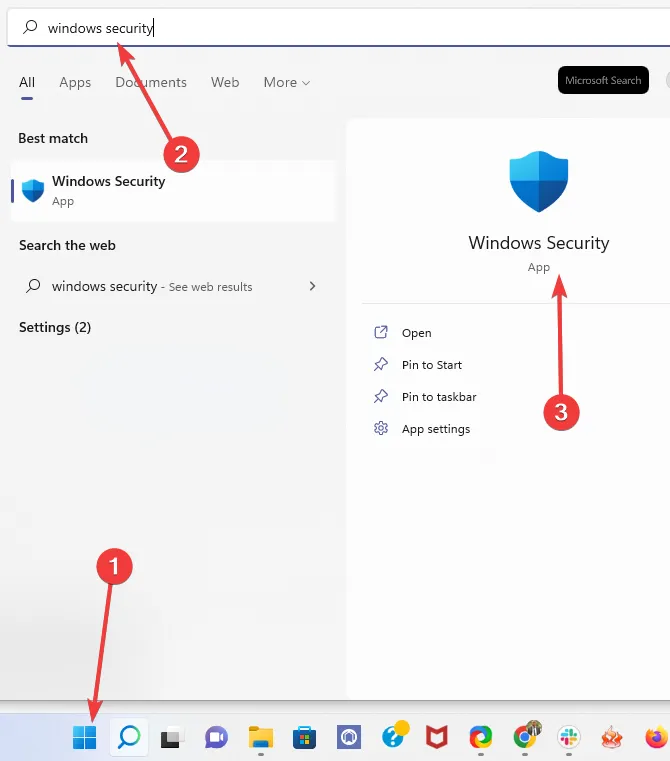
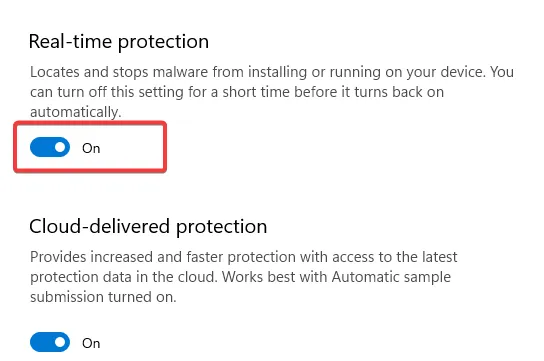
Если вы получаете сообщение об ошибке, что на вашем компьютере возникла проблема с сертификатом безопасности этого веб-сайта, причиной может быть ваш антивирус.
Точнее, иногда он может мешать работе вашего браузера и вызывать появление этой и других ошибок.
Однако в большинстве случаев вы можете решить проблему, просто изменив настройки антивируса. Иногда один параметр может мешать работе вашего браузера и вызывать эту проблему.
Если это не сработает, вы можете решить проблему, просто временно отключив антивирус.
Возможно, вам придется удалить программное обеспечение, если вы используете сторонний антивирус. После удаления проверьте, сохраняется ли проблема.
Если нет, вам следует подумать о переходе на другой инструмент. Мы рекомендуем вам выбрать одно из лучших доступных антивирусных программ, потому что хороший инструмент, скорее всего, не будет мешать другим приложениям на вашем ПК, сохраняя при этом вашу защиту.
Хорошее антивирусное программное обеспечение постоянно обновляется, чтобы защитить вас от всех угроз и гарантировать, что они не идентифицируют вредоносную активность ложно, тем самым прерывая ваш просмотр.
Проверьте время и дату на компьютере.
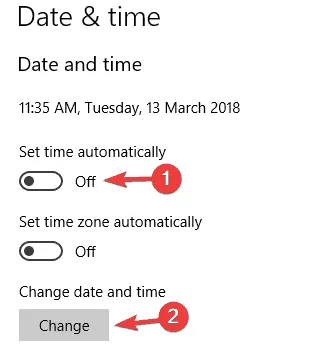
- Установите время и дату и нажмите «Изменить».
- Если проблема устранена, включите параметр «Установить время автоматически».
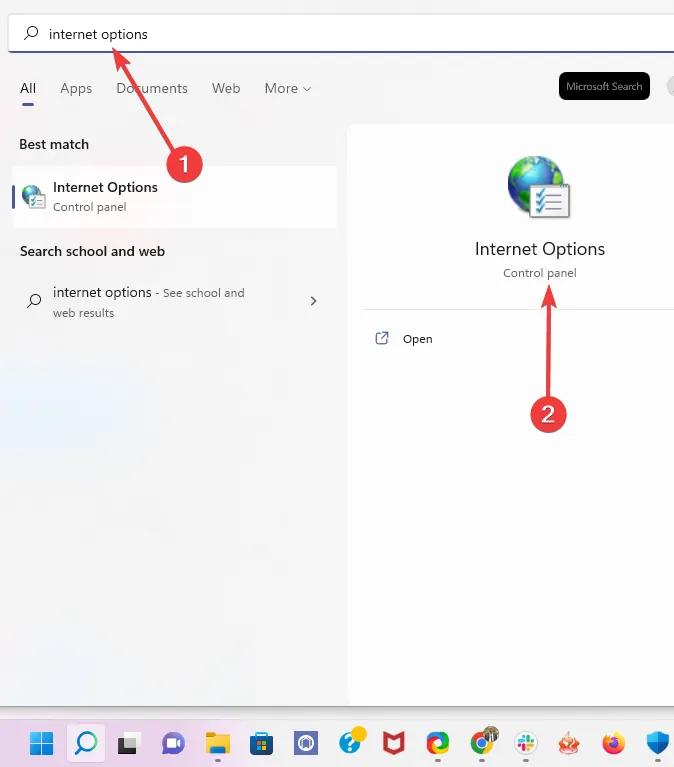
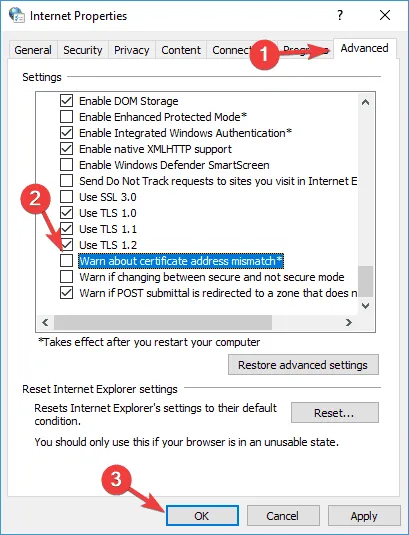
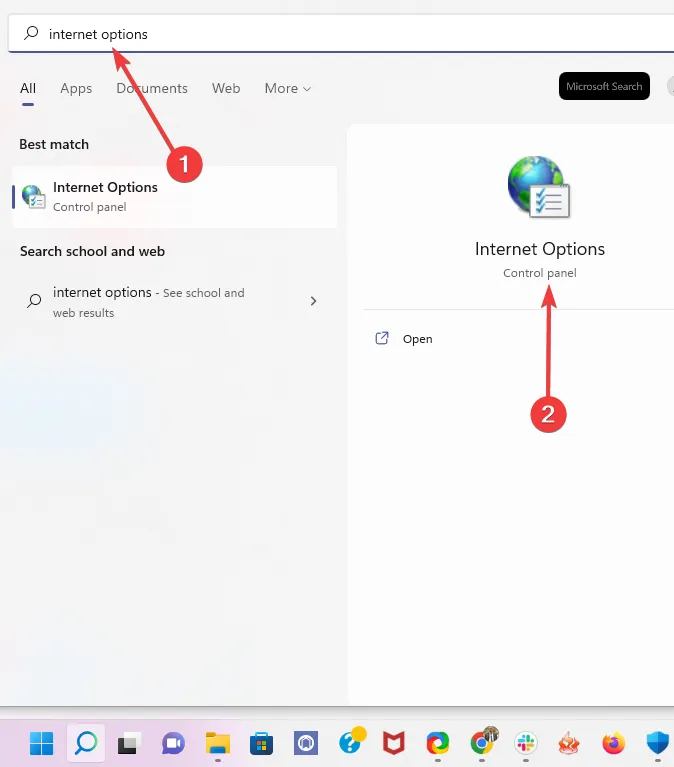
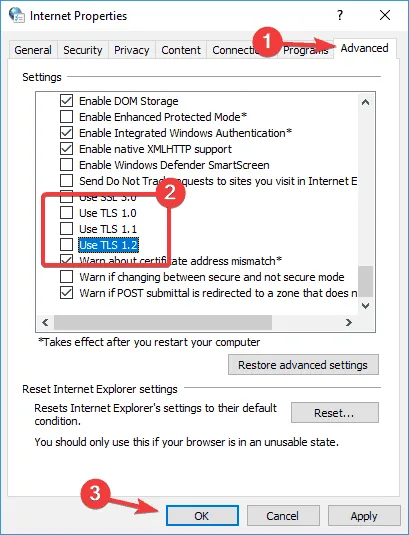
- Нажмите «Применить» и «ОК», чтобы сохранить изменения.
- Перезапустите браузер и проверьте, решена ли проблема.
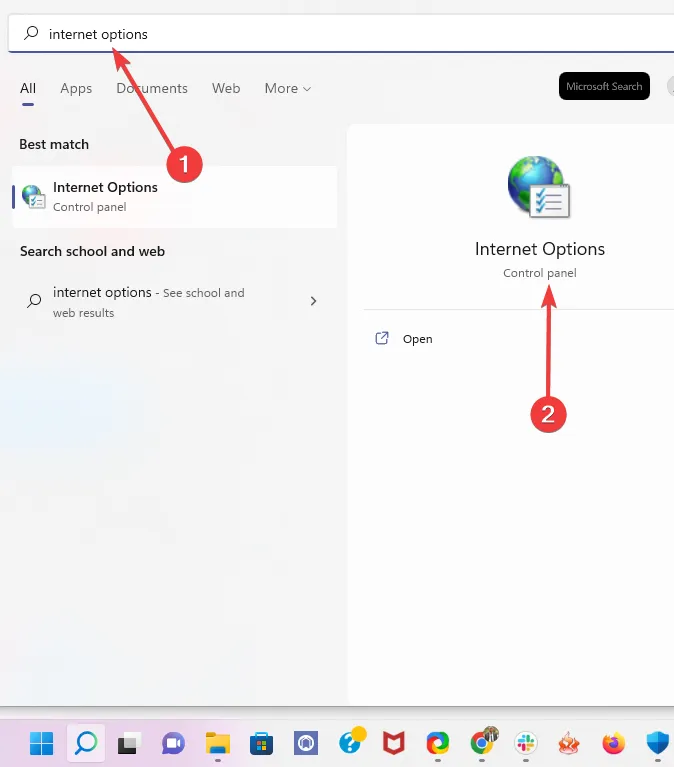
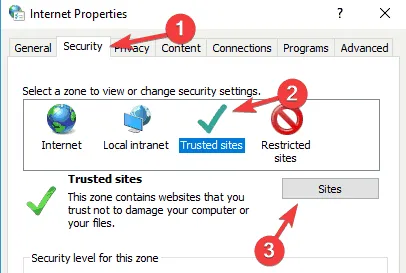
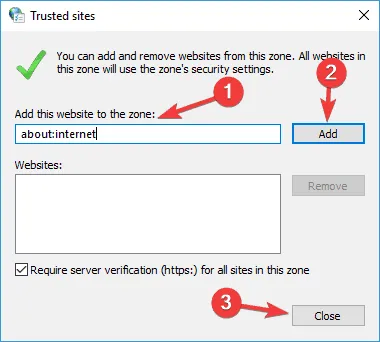
Удалите проблемное обновление
- Нажмите Windowsклавишу + I, чтобы открыть приложение «Настройки».
- Когда откроется приложение «Настройки», перейдите в раздел «Обновление и безопасность».
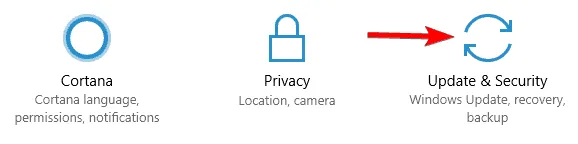
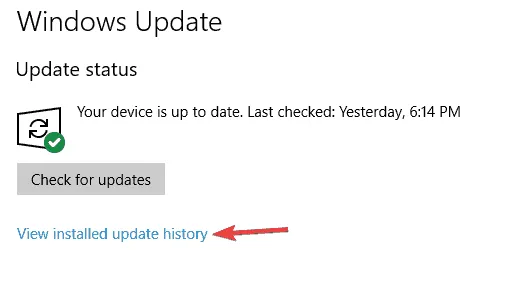

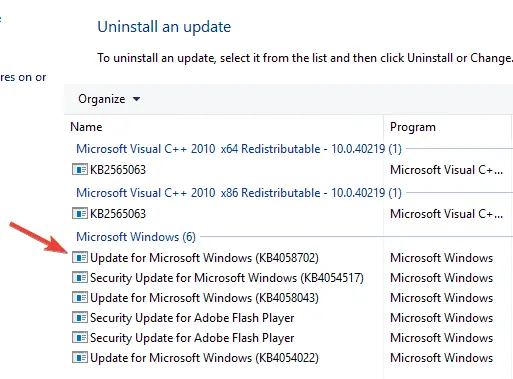
После удаления обновления проверьте, решена ли проблема. Если проблема больше не появляется, значит, ее вызвало обновление.
Помните, что Windows 10 имеет тенденцию устанавливать отсутствующие обновления без вашего ведома.
Чтобы предотвратить повторение этой проблемы, рекомендуется запретить Windows автоматически устанавливать обновления.
Как только обновление будет заблокировано для установки, проблема больше не будет появляться.
2 Windows 11
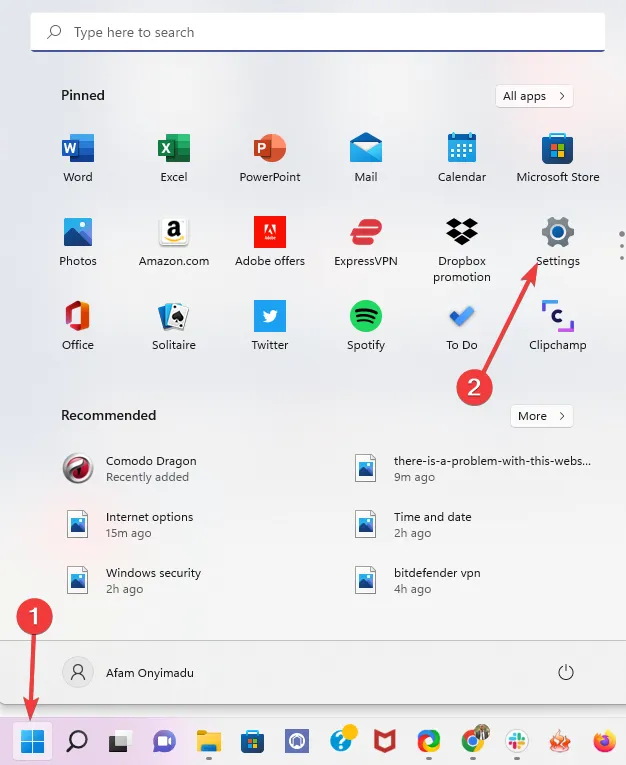
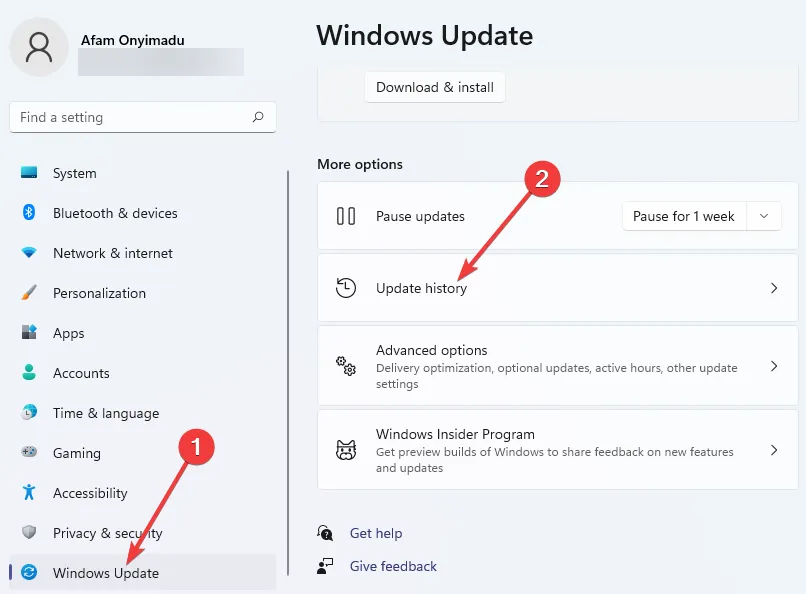
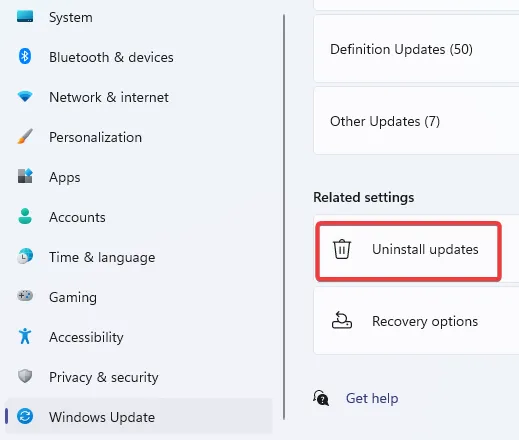
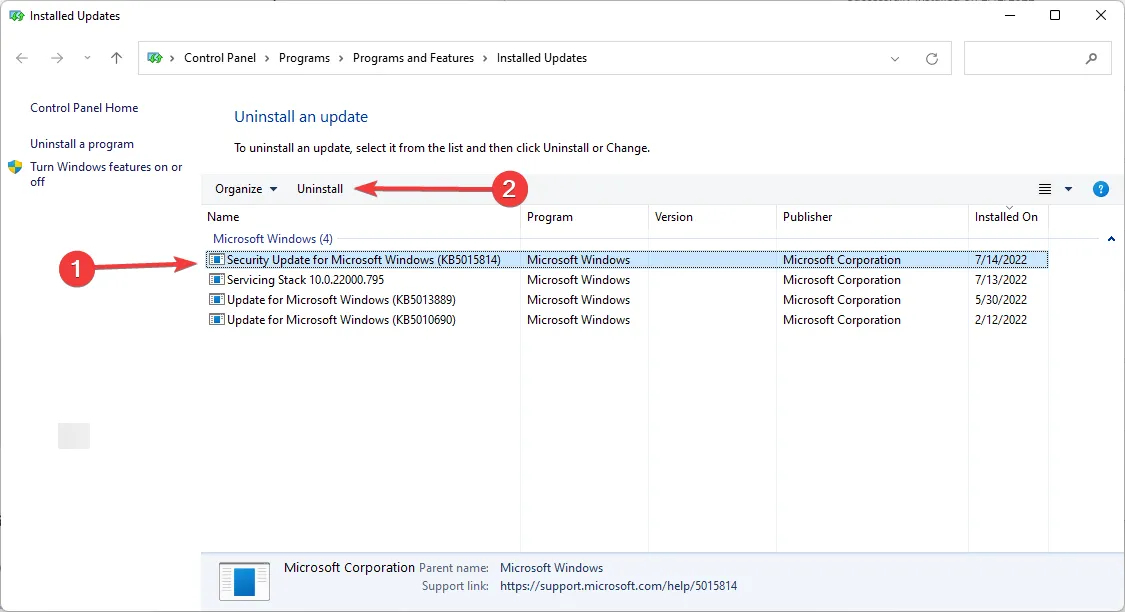
Изменить параметры отзыва сервера
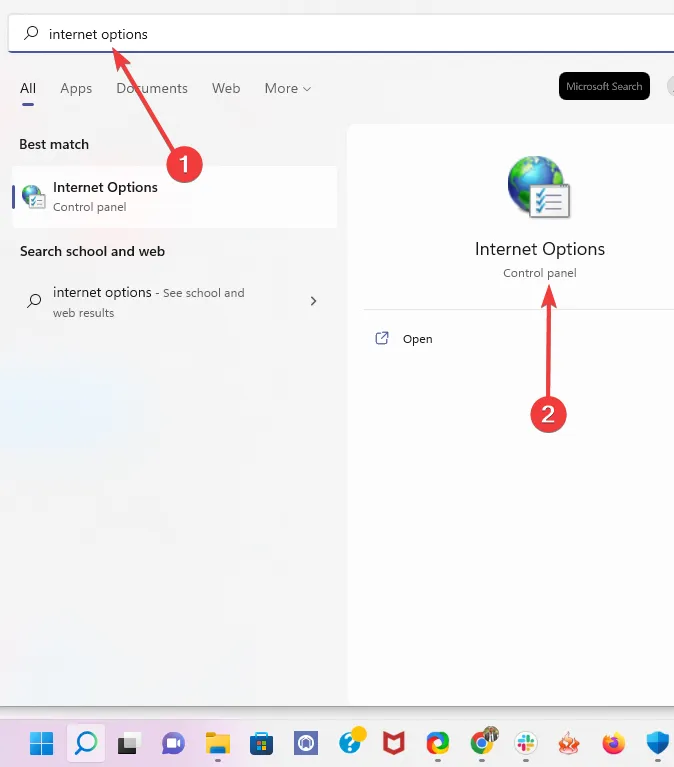
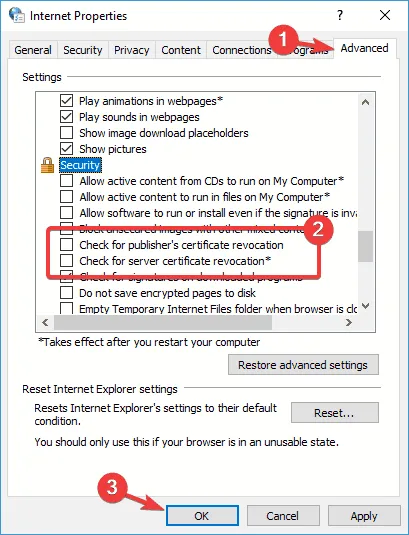
- Нажмите «Применить» и «ОК», чтобы сохранить изменения.
- Перезагрузите компьютер и проверьте, решает ли это проблему.
Сбросьте настройки браузера по умолчанию
- Введите указанный ниже путь в адресную строку браузера и нажмите Enter клавишу. chrome://settings/
- На левой панели выберите параметр « Сброс и очистка », затем на правой панели выберите «Восстановить исходные настройки по умолчанию».
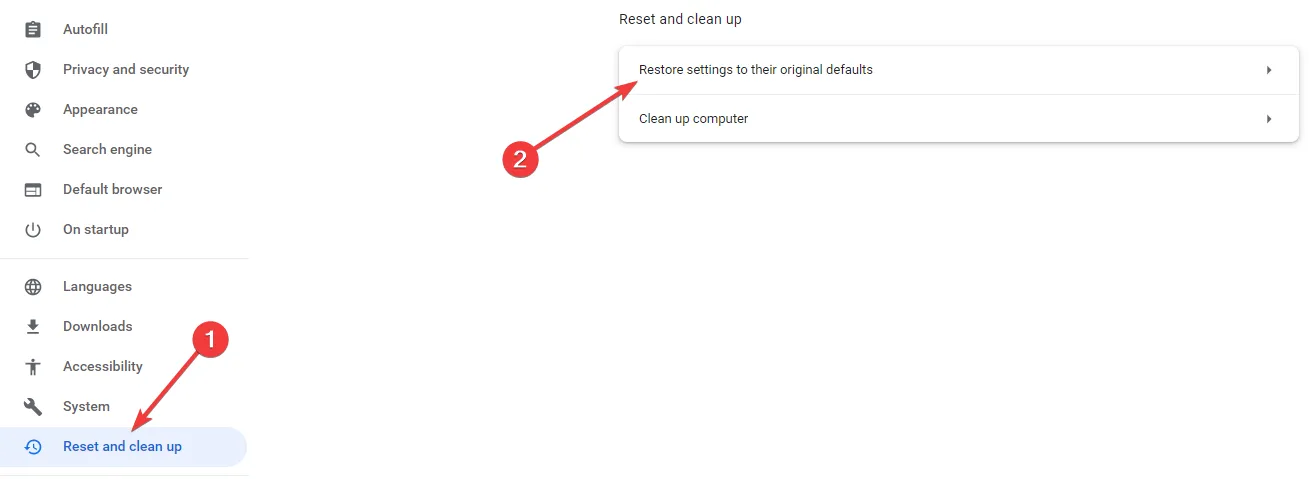
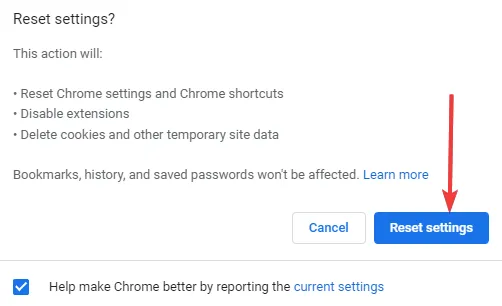
Сообщение об ошибке может появиться в любом браузере, и его причиной могут быть настройки браузера. Чтобы решить эту проблему, обязательно сбросьте настройки браузера по умолчанию.
Что делать, если во всех браузерах появляется ошибка сертификата Windows 7?
Эта ошибка не уникальна для Windows 10 и 11. Даже пользователи Windows 7 могут столкнуться с той же ошибкой безопасности. Однако вам не нужно обращаться к другому набору исправлений.
Однако мы рекомендуем вам перейти на более поздние версии Windows, поскольку они обеспечивают более высокий уровень функциональности и по-прежнему поддерживаются Windows.
Сертификаты очень важны, потому что они используются для шифрования ваших данных и защиты их от злоумышленников.
Когда вы получаете сообщение об ошибке, вы должны быть осторожны, чтобы не перейти на сайт, так как он может содержать вредоносный контент, который может поставить под угрозу безопасность и конфиденциальность ваших данных.
Сообщите нам, какие из этих решений оказались для вас наиболее эффективными, и помните, что решения, которые вам подойдут, могут быть уникальными для вашей конкретной ситуации.
Суть и причины ошибки генерации сертификата в Личном Кабинете
При отправке каких-либо документов в ФНС (обычно это налоговая отчётность) такие документы требуется подписать электронной подписью (ЭП). Последняя по своему статусу соответствует обычной письменной подписи руководителя (главного бухгалтера) и применяется для электронного заверения подаваемых в налоговую документов.
Работа с ЭП предполагает наличие в системе пользователя специального сертификата, выданным уполномоченным центром сертификации Минкомсвязи РФ. Такой сертификат используется для обеспечения безопасной и стабильной работы с электронной подписью (ЭП).
При попытке выполнить подписание с помощью ЭП, или зарегистрировать уже имеющийся у пользователя вариант электронной подписи может возникнуть сообщение об ошибке генерации сертификата. Обычно после этого регистрация имеющейся у пользователя ЭП (и последующая отправка отчётности) становится невозможной.
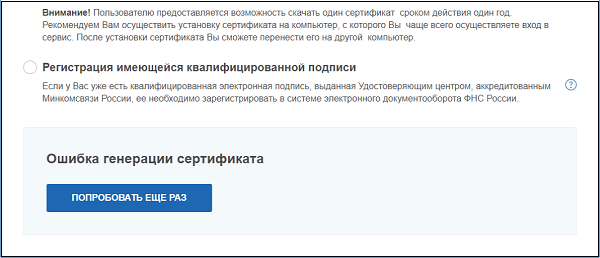
Ошибка генерации сертификата при регистрации ЭП в ФНС России
Причинами дисфункции является следующее:
- У пользователя имеется нестабильное интернет-соединение;
- Сайт ФНС временно недееспособен по техническим причинам. Обычно это вызвано перегруженностью сайта вследствие пиковых нагрузок в периоды сдачи отчётности (начало года, последние дни сдачи отчётов etc.);
- На сайте ФНС проводятся технические работы по устранению произошедших сбоев;
- Антивирус (брандмауэр) блокирует корректное подключение к сайту ФНС.
Давайте разберёмся, как решить ошибку генерации сертификата в ЛК налогоплательщика.
Какие бывают ошибки в егаис
Основные проблемы по работе с ЕГАИС можно разделить на:
- Проблемы с остатками алкоголя в системе
- Проблемы с УТМ ЕГАИС
- Проблемы с крипто-ключом и RSA сертификатом
- Проблемы с программным обеспечением — учетной системы для ЕГАИС
- Некорректно введенные данные в учетные системы
- Несвоевременно внесенные данные, подтверждения ТТН
- Нарушение основных правил в работе
Из них частые проблемы:
- Не работает ЕГАИС, так как не включен УТМ,
- Не работает ЕГАИС, так как забыли подключить электронный ключ подписи или по каким-то причинам он ПК его не видит,
- Забыли сканировать марку при списании алкоголя.
Как восстановить сертификат электронной подписи
Сертификат технически может быть поврежден по многим причинам, например, если его удалили при установке системы или при обновлении ПО. В этом случае пользователи часто обращаются к вопросу восстановления СЭП.
Способ №1. Если у вас сохранена копия сертификата или вы можете обратиться в свой Центр Сертификации и получить его заново, то восстановление займет буквально несколько минут. Достаточно установить новый сертификат и перенести на него ключи.
Способ №2. Если копии сохранены не были и у зарегистрированной службы технической поддержки нет возможности восстановления данных, то попробуйте провести резервное копирование на сервере лучше всего на сервере. Это поможет сохранить ключи и сертификаты, а также будет полезно при аварийных ситуациях со сменой оборудования.
Способ №3. Третий способ не так прост, но может помочь, если первые два не помогли. Необходимо удалить старый корневой сертификат и получить заново новый. Это займет несколько времени, но поможет востановить работу СЭП.
Все вышеуказанные методы отлично помогают в вопросах восстановления сертификата электронной подписи. Единственным недостатком может быть потеря данных, но для этого рекомендуется по возможности копировать данные на разные носители.
Где искать причину неисправности утм егаис?
Если ваш УТМ перестал работать или работает нестабильно (постоянно отключается, теряется связь с ЕГАИС) то требуется определить причину неисправности.
Все ошибки о неисправности УТМ пишет в лог-файлах своих служб. Как правило достаточно посмотреть лог файлы службы обновления и транспорта для диагностики неисправности.
Лог-файлы этих служб находятся тут:
Указанные файлы открываются программой Блокнот, которая является штатной программой MS Windows. Файлы, как правило, содержат очень много текстовой информации, поэтому файл может быть большого размера.
Самые свежие события УТМ ЕГАИС находятся в конце файла, поэтому если у вас случился сбой, то для выявления ошибки:
Из-за чего появляется ошибка error certenroll
В большинстве своём у отечественных пользователей ошибка Error CertEnroll возникает на сайте ФЗС «Росказна», являющегося веткой информационной системы Удостоверяющего центра казначейства. Данный портал позволяет формировать запросы на сертификаты, выполнять поиск сертификатов, создавать справки по статусу сертификатов, проверять действительную подлинность ЭП, выполнять другие схожие операции.
При создании запроса на издание сертификата пользователь сталкивается с сообщением « При формировании запроса произошла ошибка: error: сertenroll: ». За данным сообщением обычно следует код ошибки (обычно это 0x80091002) и упоминание об «неизвестном криптографическом алгоритме».
Причиной ошибки Error CertEnroll обычно является следующее:
- Случайный сбой на пользовательском ПК;
- В системе используется несовпадающий закрытый ключ, ссылка на который имеется в реестре;
- Для связи с порталом ФЗС «Росказна» используется устаревшая версия браузера;
- Версия КриптоПро на ПК пользователя работает некорректно;
- На пользовательском ПК присутствует вирусный зловред;
- В браузере установлены расширения (дополнения) препятствующие корректной работе CSP «КриптоПро».
Давайте разберёмся, как исправить ошибку Error CertEnroll на вашем ПК. Но прежде чем приступать к реализации приведённых ниже советов, попробуйте просто перезагрузить ваш ПК. Самый банальный совет может оказаться весьма эффективным.
Разбираем, как решить возникшую ошибку
В чем может быть еще дело?
Если это не помогло, проверьте систему в целом и все дополнения пользователя ЭЦП:
- Обязательно отключите все предустановленные антивирусные экраны. Кроме того, в том же диспетчере задач прокрутите вниз и остановите все связанные процессы. Вы можете добавить адрес проблемы в список игнорирования.Обязательный пункт — только текущая версия браузера. Например, для Росказны и Госзакупа требуется Internet Explorer 11 и последняя версия Firefox. Авторизация через ЭЦП на государственных порталах работает без сбоев только при условии актуальности версий необходимого программного обеспечения (Crypto Pro EDS Browser-plugin, корневые/пользовательские сертификаты, компоненты обучения подписи). Обязательно посетите эту страницу EIS и перенастройте свое рабочее место. Также проверьте конфигурацию TLS-читалок: вкладка «TLS Configuration», где достаточно отметить «Support RFC 5746 (renegotiation indication)» и «Do not use legacy cipher suites». После этого необходимо еще раз перезагрузить компьютер.
- Всегда отключайте все предустановленные антивирусные экраны. Кроме того, в том же диспетчере задач прокрутите вниз и остановите все связанные с ним процессы. Вы можете добавить проблемный адрес в список игнорирования.
- Обязательным пунктом является только текущая версия браузера. Для тех же Roskazna и Goszakupki необходим Internet Explorer 11 и последняя версия Firefox.
- Авторизация через ЭЦП на государственных порталах работает без сбоев только при наличии последних версий необходимого программного обеспечения (Crypto Pro EDS Browser-plugin, корневые/пользовательские сертификаты, компоненты формирования подписи). Обязательно посетите эту страницу EIS и перенастройте свою рабочую станцию.
- Обновите программное обеспечение КриптоПро и плагин. Также проверьте настройки TLS-плеера здесь: вкладка «TLS settings», отметьте только «RFC 5746 support (Renegotiation indication)» и «Do not use obsolete cipher suite». После этого необходимо снова перезагрузить компьютер.
Вы можете переустановить КриптоПро начисто. Главное не забыть отключить сам процесс установки в менеджере при его запуске.
Если вы переустановили саму Windows, при первой авторизации может загрузиться окно выбора сертификата. Если отменить выбор, произойдет ошибка.
Иногда IE 11 не работает на 64-битной системе, поэтому необходимо открыть его 32-битную версию. Перейдите в C: -> Program Files (x86) -> Internet Explorer -> explore.exe.
Часто бывает так, что на одном ПК есть клиенты для работы с разными порталами состояния. По этой причине вы можете запутаться с подключением сертификатов
Важно понимать, что сертификация для FMS не работает при подключении к FGS.
В редких случаях проблема связана исключительно с закрытым TCP-портом 443, который требуется для шифрования TLS. В Интернете можно найти множество инструкций по проверке (открытия/закрытия) этого параметра.





![Решение ошибок арм лпу эрс [техническая база знаний]](http://rwvt.ru/wp-content/uploads/e/4/c/e4cd42914319211012523eab4dd7a762.jpeg)





![Идентификатор события 86, certificateservicesclient-certenroll [fixed] - zanz](http://rwvt.ru/wp-content/uploads/5/2/2/52228c19bb03a3b08b356fcfa5273aee.png)





